Панель Selection/View показывает начало и конец текущих выделенного и просматриваемого участков в панели редактирования. Панель отображает эту информацию в текущем формате времени, например, десятыми или тактами и долями.
Чтобы вывести на экран панель Selection/View, выберите Window > Selection/View.
Импорт, запись и воспроизведение
Создание и открытие файлов
В этом пункте рассмотрены следующие приемы работы:
1. Создание нового пустого звукового файла;
2. Создание новой многодорожечной сессии;
3. Открытие существующих звуковых файлов и многодорожечных миксов;
4. Добавление звукового файла в другой;
5. Импорт файлов как неопределённых данных;
6. Вставка звукового файл в многодорожечную сессию;
7. Место-вставки файла Broadcast Wave в сессии;
Создание нового пустого звукового файла
Для создания нового пустого звукового файла:
1. Выберите File>New > Audio File.
2. Введите название файла и установите следующие параметры:
· File Name(Название файла) –введите название нового файла.
· Sample Rate(Частота дискретизации) –выберите частоту дискретизации48кГц (Очень важно чтобы частота Sample Rate во всех ваших проектах с этим файлом была одинаковой, это необходимо для сохранения высокого качества).
· Channels(Каналы) –определяет каким является файл моно-,стерео-,объемный звук 5.1. Для записи голоса, как правило выбираем моноканал, потому как обработка будет проходить быстро, а размер файла будет минимальным.
· Bit Depth(Разрядность) –определяет амплитудный диапазон файла. 32-битный уровень обеспечивает максимальную гибкость обработки в Adobe
Audition. Для совместимости с обычными приложениями,когда будетзавершено редактирование файла, перейдите к более низкой разрядности.
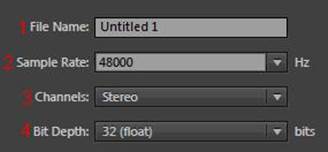
Рис. 2.3. Параметры при создании нового пустого звукового файла
 2020-10-10
2020-10-10 114
114








